在同一PPT演示文稿中应用多种主题的方法
方法一:
若要为同一演示文稿中不同的幻灯片指定相异的主题样式,可以采用多母版的方式来实现,具体操作步骤如下。
(1)使用PowerPoint 2007新建一个空白演示文稿。
(2)在“视图”选项卡的“演示文稿视图”选项组中,单击【幻灯片母版】按钮,从而进入“幻灯片母版”编辑视图,如图1所示。
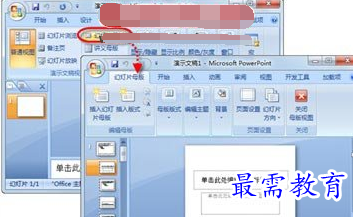
图1 进入“幻灯片母版”编辑视图
(3)在“幻灯片母版”选项卡的“编辑主题”选项组中,单击【主题】按钮,在随即打开的“主题样式库”中选择一种主题样式,单击它即可将其应用到第一个母版中,如图2所示。
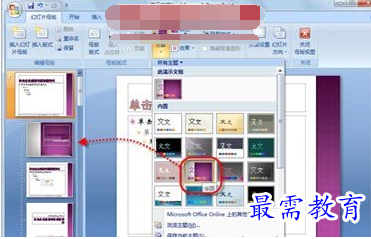
图2 为第1个幻灯片母版选择主题样式
(4)再次单击【主题】按钮,在“主题样式库”中,鼠标右键单击所要使用的第2个主题样式,并在随即打开的快捷菜单中,执行【添加为幻灯片母版】命令,即可添加第2个幻灯片母版,并应用该主题样式,如图3所示。
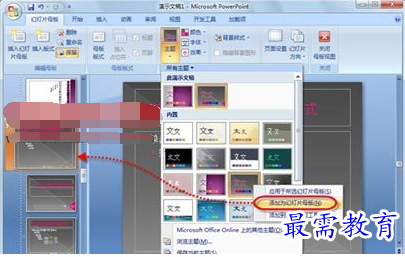
图3 添加第2个主题样式
(5)在“关闭”选项组中单击【关闭母版视图】按钮,退出母版视图。
(6)此时,在“开始”选项卡的“幻灯片”选项组中,单击【新建幻灯片】的下三角按钮,即可选择创建应用不同主题样式的幻灯片,如图4所示。
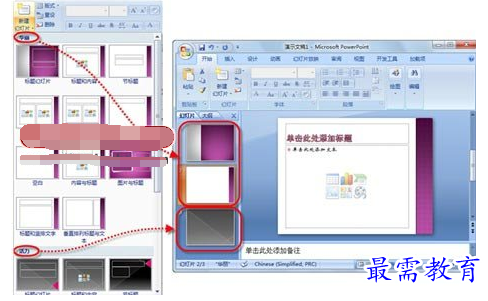
图4 创建应用不同主题样式的幻灯片
方法二:
若对演示文稿中已经存在的多个幻灯片应用不同的主题样式,可按如下步骤进行操作。
(1)在PowerPoint 2007中打开创建好的演示文稿。
(2)选中需要应用不同主题样式的幻灯片。
(3)在“设计”选项卡的“主题”选项组中,单击【其他】按钮,在随即打开的“主题样式库”中,鼠标右键单击所需样式,执行快捷菜单中的【应用于选定幻灯片】命令,即可将该样式应用到当前选中的幻灯片上,而其他幻灯片的样式不会发生任何改变,如图5所示。
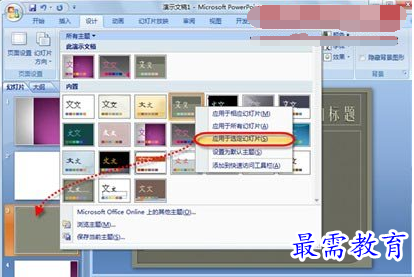
图5 将主题样式应用到选定幻灯片
继续查找其他问题的答案?
-
2021-02-012次播放
-
2021-02-017次播放
-
2021-02-0161次播放
-
2021-02-017次播放
-
2021-02-0120次播放
-
2021-02-013次播放
-
2021-01-306次播放
-
PowerPoint 2019如何更改SmartArt图形的颜色?
2021-01-309次播放
-
2021-01-304次播放
-
2021-01-304次播放
 办公软件操作精英——周黎明
办公软件操作精英——周黎明
 湘公网安备:43011102000856号
湘公网安备:43011102000856号 

点击加载更多评论>>